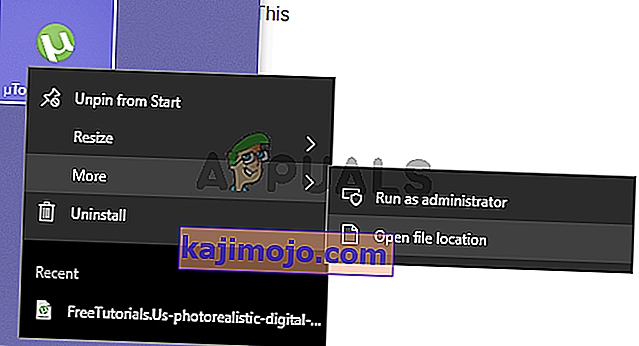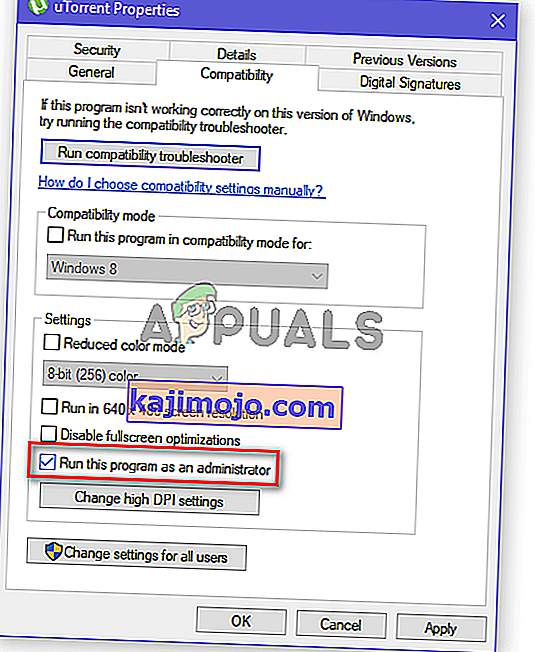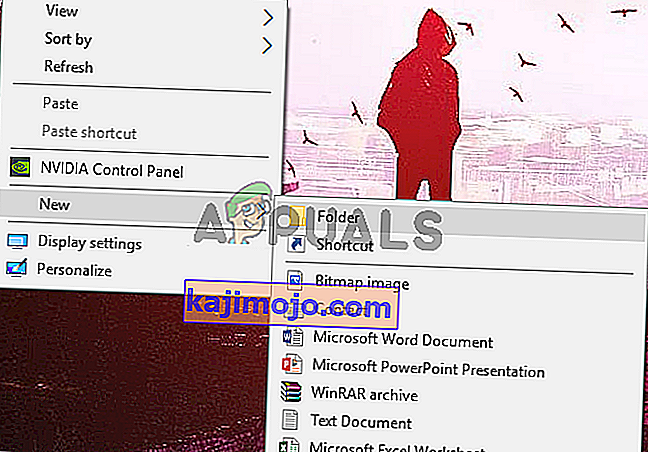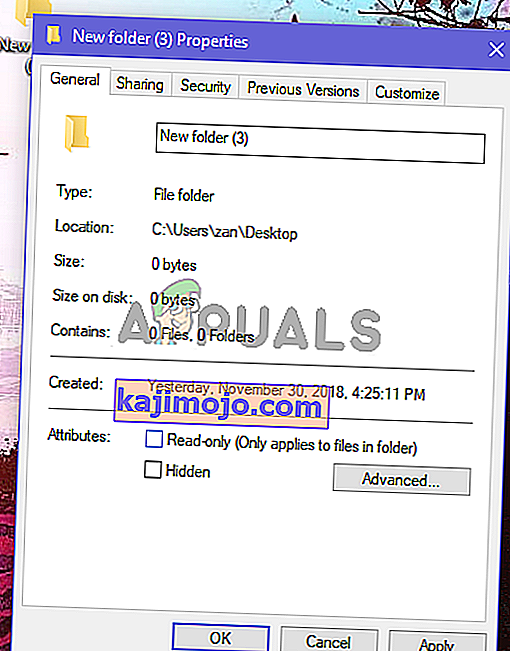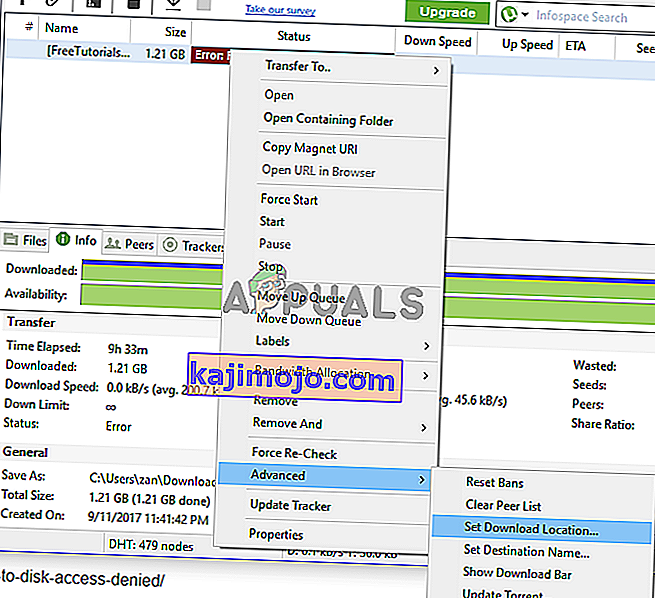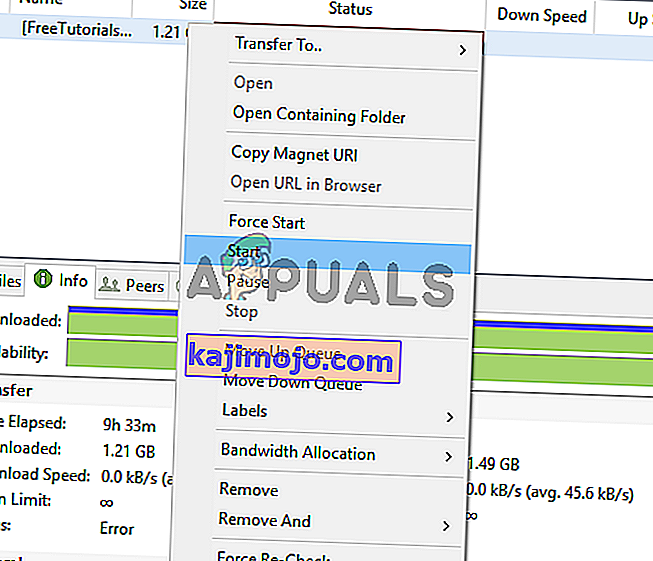Το uTorrent είναι ένα λογισμικό πελάτη BitTorrent με περισσότερους από 150 εκατομμύρια χρήστες σε όλο τον κόσμο. Είναι φτιαγμένο για να επιτρέπει την κοινή χρήση αρχείων peer-to-peer μεταξύ των χρηστών του, χρησιμοποιεί το πρωτόκολλο BitTorrent για τη μεταφορά αρχείων από ένα peer σε άλλο. Αποτελείται από ομότιμους, σπόρους και εκπλύσεις. Οι συνομηλίκοι και οι σπόροι είναι οι χρήστες που ανεβάζουν φορτία ενώ οι εκπλύσεις είναι οι χρήστες.

Πολλοί χρήστες στα φόρουμ uTorrent ανέφεραν ότι οι περισσότερες εκδόσεις μετά την ενημέρωση 3.4.2, δίνουν ένα ασαφές σφάλμα κατά την προσπάθεια λήψης ενός torrent. Το σφάλμα αναφέρει ότι έχει απορριφθεί η πρόσβαση στο δίσκο και ότι δεν είναι δυνατή η λήψη του torrent. Το σφάλμα θα μπορούσε να προκύψει κατά τη διάρκεια ενός torrent.
Τι προκαλεί το uTorrent να δώσει το σφάλμα "Δεν επιτρέπεται η πρόσβαση (εγγραφή σε δίσκο)";
Πριν προσπαθήσουμε να βρούμε μια λύση, πρέπει πρώτα να προσδιορίσουμε την αιτία αυτού του προβλήματος. Εδώ είναι οι πιο συχνές αιτίες.
- uTorrent που δεν έχει δικαιώματα διαχειριστή : Τις περισσότερες φορές το σφάλμα όπου ο torrent λέει ότι δεν μπορεί να γράψει στο δίσκο οφείλεται στο ότι δεν έχει δικαιώματα διαχειριστή. Για να το διορθώσετε, το μόνο που πρέπει να κάνετε είναι να δώσετε δικαιώματα διαχειριστή στο uTorrent και θα ξεκινήσει ξανά η λήψη.
- Δεν έχει παραχωρηθεί πρόσβαση σε φάκελο : Σε ορισμένες περιπτώσεις, οι χρήστες ανέφεραν ότι ο φάκελος στον οποίο πραγματοποιείται λήψη ενός torrent δεν παρέχει πρόσβαση στο uTorrent, ορίζεται με κάποιο τρόπο μόνο για ανάγνωση. Για να διορθώσετε αυτά τα ζητήματα θα πρέπει είτε να καταργήσετε την ιδιότητα μόνο για ανάγνωση αυτού του φακέλου είτε απλά να δημιουργήσετε έναν νέο φάκελο και να κατεβάσετε τα torrents σας εκεί.
- Ένα εσωτερικό σφάλμα που σταματά τη λήψη : Υπάρχουν κάποιες πιθανότητες ότι ένα σφάλμα στο uTorrent είναι υπεύθυνο για αυτήν τη συμπεριφορά. Ορισμένοι χρήστες επιλύθηκαν το πρόβλημα όταν προσπάθησαν να επαναφέρουν την τοποθεσία λήψης μέσω του προγράμματος-πελάτη uTorrent.
Μην ανησυχείτε, οι ακόλουθες μέθοδοι θα σας επιτρέψουν να βρείτε και να διορθώσετε την αιτία αυτού του προβλήματος.
Μέθοδος 1: Χορήγηση προνομίων διαχείρισης στο uTorrent
Προκειμένου μια εφαρμογή να λειτουργεί σωστά στα παράθυρα, πρέπει να έχει δικαιώματα διαχειριστή. Το ίδιο ισχύει και για το uTorrent. Στις περισσότερες περιπτώσεις, το σφάλμα "δεν επιτρέπεται η πρόσβαση" προκαλείται επειδή το uTorrent δεν έχει τα απαιτούμενα δικαιώματα. Για να το διορθώσετε θα μπορούσατε απλώς να το εκτελέσετε ως διαχειριστής, αλλά τότε θα πρέπει να το εκτελείτε ως διαχειριστής κάθε φορά που το ξεκινάτε. Για να τον εκτελέσετε μόνιμα ως διαχειριστής, προτού συνεχίσετε, βεβαιωθείτε ότι έχετε ρυθμίσει τον λογαριασμό σας ως διαχειριστής.
- Ανοίξτε το μενού Έναρξη και αναζητήστε το uTorrent .
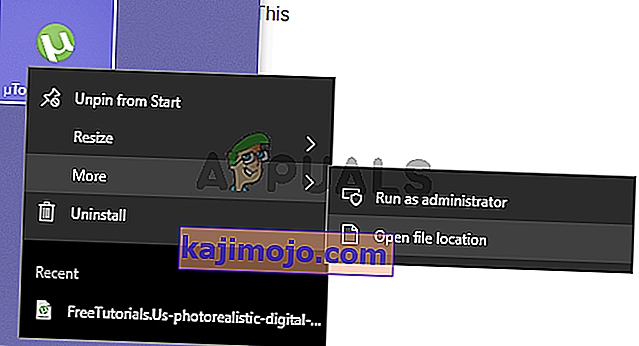
- Μόλις εμφανιστεί στην αναζήτηση, κάντε δεξί κλικ σε αυτό και ανοίξτε τη θέση του αρχείου κάνοντας κλικ στο Άνοιγμα τοποθεσίας αρχείου . Αυτό θα σας μεταφέρει στο φάκελο συντόμευσης του uTorrent.
- Κάντε δεξί κλικ στη συντόμευση του uTorrent και κάντε ξανά κλικ στο Άνοιγμα τοποθεσίας αρχείου .
- Τώρα μόλις βρεθείτε στον ριζικό κατάλογο του uTorrent, κάντε δεξί κλικ στο uTorrent.exe και κάντε κλικ στο Properties .
- Μεταβείτε στην καρτέλα Συμβατότητα και επιλέξτε το πλαίσιο ελέγχου Εκτέλεση αυτού του προγράμματος ως διαχειριστής .
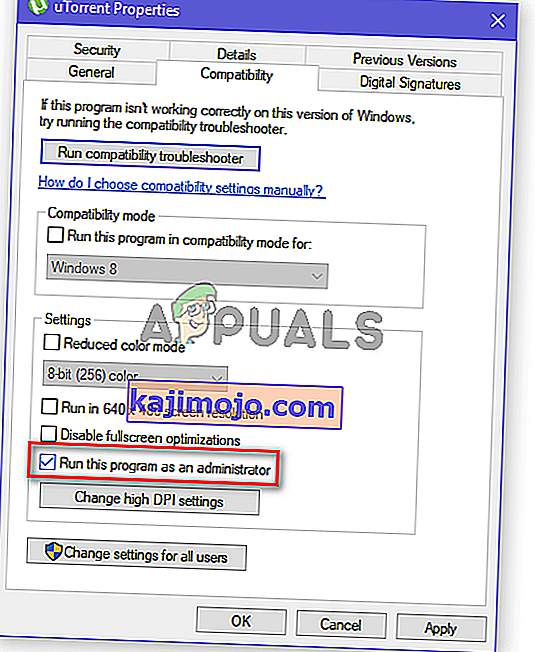
- Επίσης, κάντε κλικ στην επιλογή " Εκτέλεση αυτού του προγράμματος σε λειτουργία συμβατότητας για " και επιλέξτε "Service Pack 3" από το αναπτυσσόμενο μενού.
- Κάντε κλικ στο κουμπί Εφαρμογή και, στη συνέχεια, κάντε κλικ στο OK . Τώρα ξεκινήστε τον πελάτη και δείτε εάν το σφάλμα έχει εξαφανιστεί ή όχι.
Μέθοδος 2: Αποεπιλογή της ιδιότητας μόνο για ανάγνωση του φακέλου λήψης
Εάν η πρώτη μέθοδος δεν λειτούργησε για εσάς, τότε το σφάλμα ενδέχεται να οφείλεται στο γεγονός ότι ο φάκελος στον οποίο πραγματοποιείτε λήψη του torrent σας έχει ελέγξει την ιδιότητα μόνο για ανάγνωση. Θα πρέπει να δημιουργήσετε έναν νέο φάκελο και να καταργήσετε την επιλογή της ιδιότητας μόνο για ανάγνωση για να απαλλαγείτε από αυτό το σφάλμα.
- Για να δημιουργήσετε έναν νέο φάκελο, κάντε δεξί κλικ οπουδήποτε και, στη συνέχεια, τοποθετήστε τον δείκτη πάνω από την επιλογή Νέα και, στη συνέχεια, κάντε κλικ στην επιλογή Φάκελος .
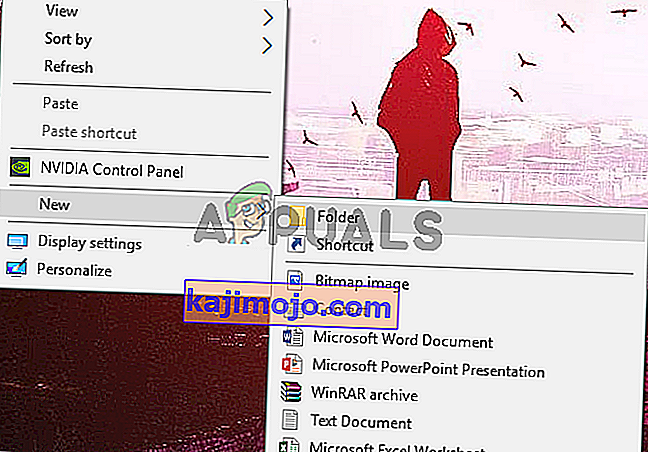
- Μόλις δημιουργηθεί ο φάκελος μετονομάστε τον στις ανάγκες σας και κάντε δεξί κλικ πάνω του και στη συνέχεια ανοίξτε τις ιδιότητές του κάνοντας κλικ στο Properties .
- Στην καρτέλα Γενικά , καταργήστε την επιλογή Μόνο για ανάγνωση (Ισχύει μόνο για αρχεία στο φάκελο) .
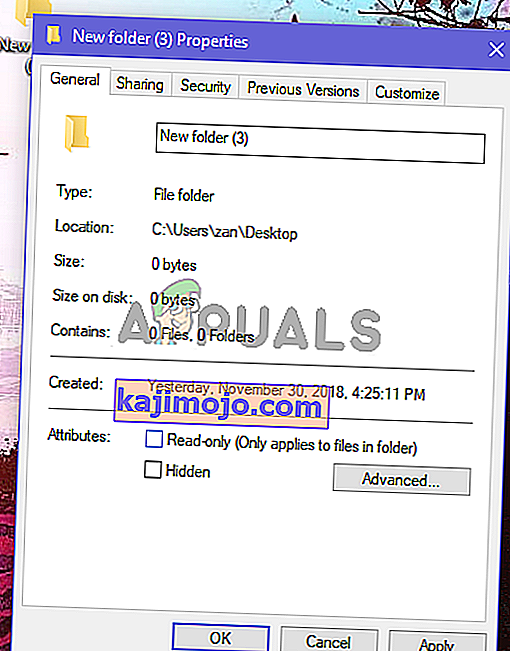
- Τώρα κάντε κλικ στο Εφαρμογή και στη συνέχεια κάντε κλικ στο OK . Μπορεί να χρειαστούν μερικά δευτερόλεπτα για να εφαρμοστούν οι αλλαγές.
- Τώρα δοκιμάστε να κατεβάσετε ξανά το torrent και χρησιμοποιήστε αυτόν τον φάκελο μόνο ως φάκελο λήψης για το uTorrent.
Μέθοδος 3: Για να επαναφέρετε το φάκελο λήψης από τις ρυθμίσεις torrent
Τώρα, αυτή η μέθοδος είναι παρόμοια με την προηγούμενη, υπάρχει ένα σφάλμα στο uTorrent που δεν του επιτρέπει να αναγνωρίζει το φάκελο στον οποίο έχει ξεκινήσει η λήψη, ο φάκελος είναι εκεί, αλλά εξακολουθεί να δίνει το σφάλμα εγγραφής.
- Κάντε δεξί κλικ στο torrent που εμφανίζει το μήνυμα σφάλματος: Δεν επιτρέπεται η πρόσβαση (εγγραφή σε δίσκο) .
- Τοποθετήστε τον δείκτη του ποντικιού πάνω από το Advanced . Τώρα επιλέξτε " Ορισμός τοποθεσίας λήψης" .
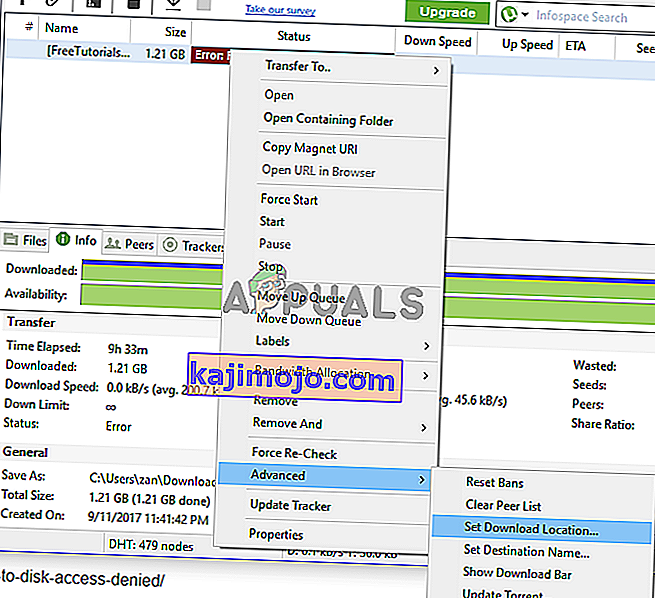
- Στη συνέχεια, θα πρέπει να επιλέξετε ξανά τον ίδιο φάκελο που χρησιμοποιήθηκε πριν ή να επιλέξετε έναν νέο φάκελο. Τώρα κάντε κλικ στο OK .
- Τώρα κάντε δεξί κλικ στο torrent ξανά και επιλέξτε Έναρξη . Δείτε αν αυτό διόρθωσε το σφάλμα.
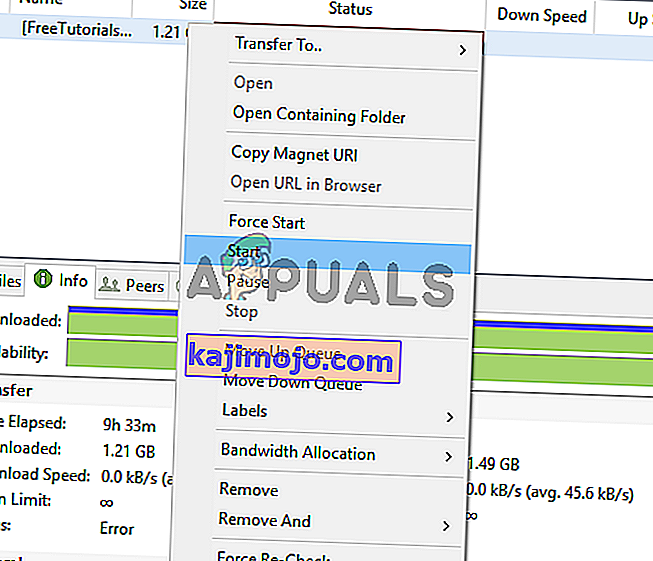
Μέθοδος 4: Κατεβάστε ξανά το Torrent
Μερικές φορές μπορεί να χρειαστεί να κατεβάσετε ξανά το torrent από τον ιστότοπο από τον οποίο το πήρατε για να διορθώσετε αυτό το ζήτημα. Τα αρχεία Torrent μπορούν συχνά να περιέχουν κατεστραμμένα ή εσφαλμένα διαμορφωμένα δεδομένα που μπορούν να οδηγήσουν σε αυτό το συγκεκριμένο ζήτημα κατά την προσπάθεια λήψης.